《H1Z1》画面及鼠标设置对游戏的影响较大,尤其是在大逃杀中,当然这也是新手玩家问的比较多的,今天小编带来“处言i”分享的《H1Z1》画面质量亮度及鼠标速度设置教程,希望能帮到大家。
设置中文
第一步要做的当然是把游戏变为中文模式,看到我右下角蓝色圈圈的地方没?那里可以设置不同国家的语言。
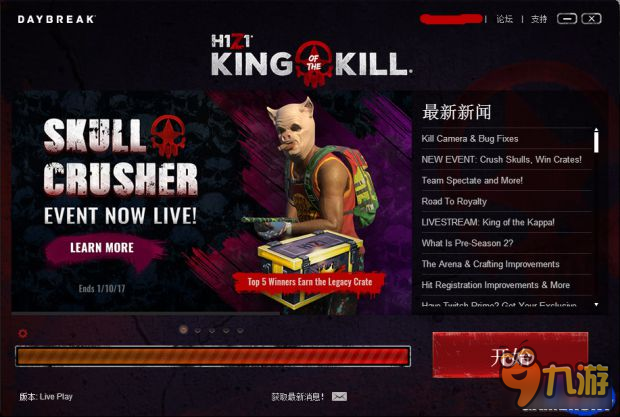
画质及亮度调整
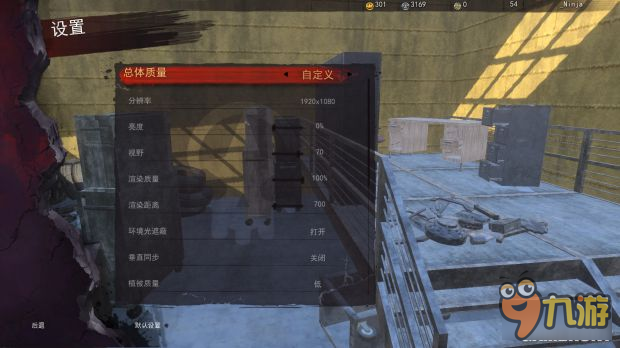
分辨率:分辨率调低了你的画面会变的模糊,也就是大家抱怨的我看不清废车后的人我看不清远处的人,所以觉得画面不清楚的人赶快看看你的分辨率多少吧!分辨率当然是越高越好,你的画面更加清楚,我自己是24寸的显示器,所以我设置1920-1080的分辨率,用不同尺寸的显示器就把游戏中也设置成你电脑的最佳分辨率,分辨率低了画面会模糊但是好处是会提高你的游戏帧数,我之前电脑低配置玩大逃杀为了帧数只能把分辨率调低,在野外没影响,尽量不进城市打就好了,大约提高了20帧左右,这提高的帧数已经非常恐怖了!
亮度:游戏中的亮度调高并不是暗处变亮而是画面变白所以游戏中的亮度不动,要调整亮度就调整自己显示器的亮度
视野:视野越高你能看见的范围越大,但是你看到的物体离你越远越模糊,如果你把视野拉低你会发现在你远处的东西越来越大越来越清晰就在你面前一样,但是你和远处物体之间的距离并没有变。近视眼?远视眼?
渲染质量:这个设置是影响你画面清晰度最重要的原因!当然设置100%,如果你的电脑配置实在低那你把渲染质量调低可以提高你的帧数。
渲染距离:影响你的视野范围,我的建议是在监狱跳伞前调整为1700,因为这个距离能看清你附近哪里有车辆,跳伞的第一件事当然是找车啊!然后落地后调整为700,很多人学别人调到500,其实500跟700相差也就几帧而已,而且500的距离是在太小了,你出城后远处全是雾霾根本看不清感觉我是在北京一样,不利于看见附近有没有车辆或者资源。出城后把视野调整为1200,主要是这个距离可以看见空中的轰炸机飞行轨迹和掉下来的炸弹方便提前躲,不要被炸死好吗?1200的距离在野外也方便发现那些喜欢怂在荒无人烟树林里的人,这视距实战效果非常好。记住跳伞1700,城里700,野外1200。很多人手动打开图像设置调视距,太麻烦了!楼下我会教你怎么一键调整视距
环境光遮蔽:开与光我没感觉有什么差别,反正打开肯定是对的。貌似还会提高帧数(选择打开就是关闭啊)
垂直同步:谁开谁傻逼
植被质量:高了无非就是你的植物像个活的,比如风吹会动什么的,为了帧数当然低!
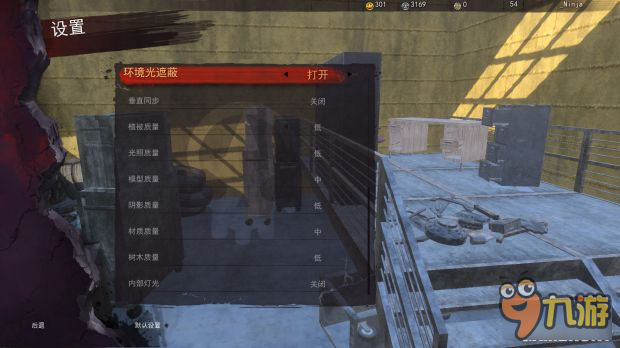
光照质量:反正低就是对的,又不能让你看的更加清楚,帧数就是一切!
模型质量:我以前是调低的,我以为调高了枪的图案和身上穿的衣服图案会更加清楚,貌似没差别啊
而且在我调到中后反而游戏中会出现落叶和蝴蝶什么的,经常吓到我我以为是人或者是谁在远处开车
以前我调为低的时候都没有,我不知道是调到中的问题还是更新后增加的,反正我明天就调低,帧数就是一切
阴影质量:当然低,以前Z1的时候都是关闭阴影玩的,现在不能关闭真的烦谁去和黎明反映下阴影问题
材质质量:这个最低只能是中,那就调中吧,帧数就是....
树木质量:当然低,我又不看树好不好看
内部灯光:选关闭,有人发帖过玩游戏特别卡,后来把内部灯光关闭就没卡了
鼠标速度
那鼠标速度到底怎么调才适合自己呢?
首先你要明白鼠标速度高了,你打近距离和中距离肯定准些
鼠标速度低了,打远距离肯定比打近距离和中距离准
所以鼠标速度高适合打近距离和中距离与鼠标速度低适合打中远距离和远距离不是扯淡,这个根据你自己在游戏中跟别人对枪喜欢打什么距离就能决定自己到底是用高速度还是低速度这种大概的方向了
既然说到远距离对枪和近距离对枪来决定自己的鼠标速度,想到游戏中的实战就分两种了
第一种是单排:单排对枪都是近距离和中距离多,都是开车贴脸打近战、城市里掩体后近战、树林里和开车停下中距离对枪,远距离对枪的情况非常少,本来就难打中人你还一直在那开枪想打远处的人你不是在告诉别人快点来打我吧我在这
第二种是五排:五排基本上都是中远距离或者中距离对枪吧,两拨人躲在上坡上露出头互相对点。
所以你可以根据你主要打单排还是五排来选择鼠标速度
有些人有选择困难症,反复纠结游戏内鼠标速度到底是调多少,总感觉定不下来用哪个速度。
在这里我有两个方法,第一个就是以你打面前横向开过去的警车的鼠标速度为标准,因为在游戏中会经常遇见一辆车从你旁边开过,你的鼠标速度最低都要能跟着他移动的车开枪一直把子弹打在前驾驶室的位置,自己去游戏中试试打从你身边开过去的车,移动准星能一直打到车说明你鼠标速度合格了。游戏中经常出现你开车经过的时候别人打你,你停下补血又追上来打你,最后你被玩死,这样玩死你的前提下是鼠标速度能够跟上你车的移动速度。
我是上个月回坑玩H1Z1的,之前鼠标速度超级低,近战各种准星拉不过来所以每天都在找适合自己的速度,最后也是通过打移动车辆的方法找到手感好的速度,到现在差不多花了一个月的时间才找到合适的速度,想找到适合自己的速度不是一天两天的事情。
第二种方法就是每天用不同的速度玩一天,你觉得低了就加一点,高了就低一点,哪一天手感特别好就用那个速度了,自己记下来
我通过上面几个方法让大家理解鼠标速度的快慢有什么好坏和调整鼠标速度的大致方向,肯定有很多人鼠标速度是完全不科学的,那种不会调鼠标速度人基本都是鼠标速度过快了,没办法精准的一次性瞄准敌人头部,所以你打的比别人菜。
到底用多少DPI,游戏内速度调多少这个真没必要学别人,自己用的舒服而且能不同距离对枪能瞬间瞄准敌人就好了
下面的图是教大家怎么调准星样式和准星颜色,还有鼠标设置中一些比较重要的东西
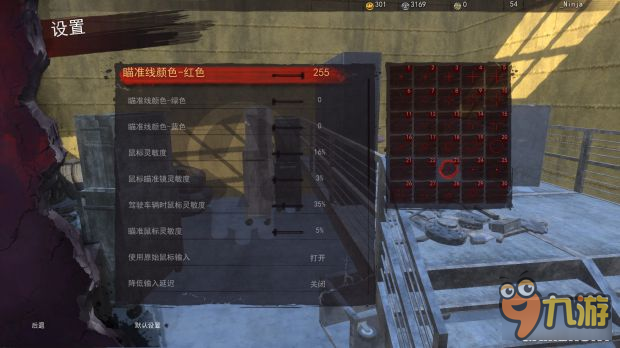
有些人看到主播使用各种准星颜色和样式,就是在图上瞄准线颜色和右边准星样式上调的,自己喜欢哪种调哪种
注意:使用原始鼠标输入要打开,这样你的鼠标最终速度就只受到你的DPI和游戏内速度的影响了,更专业的解释我已经忘了,太久没回顾这些知识了,老FPS玩家都懂
降低输入延迟:这些设置的中文都是官方的人翻译的,字面上表达的意思是降低延迟但可能实际上并不是这个作用,既然是这鼠标设置里我猜其实是鼠标加速(鼠标加速是什么自己百度吧,我通宵码字好累,反正是鼠标加速就必须关了,影响你手感影响肌肉记忆)

反转垂直视角:打开后你鼠标向上移动屏幕准星反而向下,就是反了,不小心打开了的不要以为自己鼠标坏了哦
显示弹道范围:打开后会在你准星周围加上一个没用还挡视野的框框
冲刺切换:打开后可以不用按Shift只按方向键就自由的奔跑了,有些时候不使用自动奔跑你按着方向键还要按着Shift才能奔跑太累了,多按一个键也影响操作
物品栏置中:打开后游戏中打开背包的界面会从左边变成中间
有些人游戏中不能听见别人说话,自己说话别人也听不见,按照我的设置就可以了
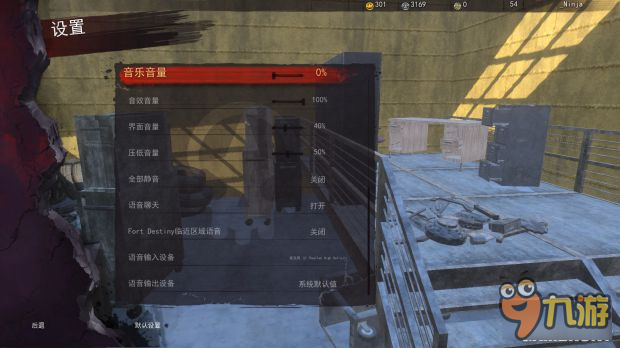
教大家如何一键更改渲染距离,很多人都不知道!
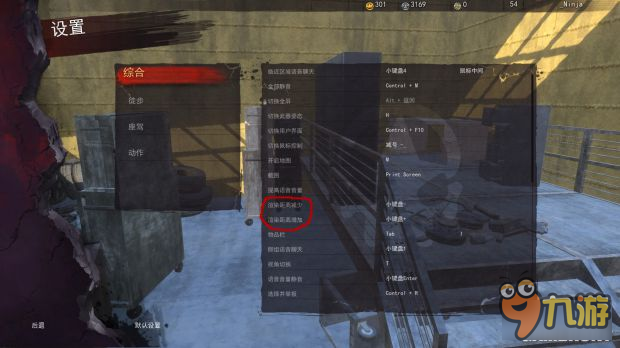
看到红圈圈的地方没,那就是一键更变渲染距离,按一次是增加或者减少500
跳伞一个距离、落地一个距离、出城一个距离,再也不用去设置里手动拉渲染距离了
注意:有的人落地视距就500,出城跑着跑着发现地图模型出现了问题,地上被覆盖上新的地形影响视野,把渲染距离加大又重新减少就会恢复正常地图了,如果你正在开车被追杀你去设置里调你就死了
我为了方便把调整渲染距离设置成了+-号,这样左手能继续开车右手能快速调整渲染距离
还有一个实战中非常有用的技巧,就是关闭车辆的引擎,自己设置一个顺手的键位
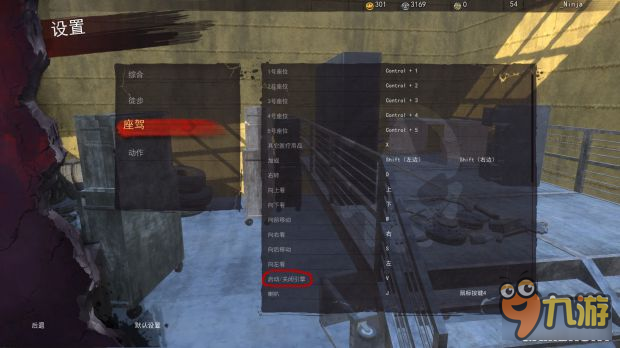
比如你看见前面有人在打架,你开车从后面偷他,距离太远可能没打死他会逃跑,那就要开车靠近了再打他,汽车的引擎声音是很大的,所以在加速靠近他的时候到了差不多的距离就按键关闭引擎让汽车无声滑行,汽车关闭引擎的时候滑行是完全听不见任何声音的,你的车从他身边近距离经过他都不知道,高手都是这样靠近目标杀人的
还有一个技巧是在你开车追杀一个人的时候,在地形复杂的时候突然没看见他的车了,你只要浪费几秒钟去纠结他到底从哪里跑了你就真的跟丢了,这时候应该马上把自己引擎关了听他车辆的声音就知道他往哪个方向跑了,因为你自己开车的时候引擎声音太大了他从你身边过你都听不出来,其实别人就从你旁边的掩体后面跑了而你看不见,这时候把引擎关了靠声音找到别人
在游戏中切换下服务器的地区又切回来可以减少阴影,这个我没去测试过,应该是有用的,截图告诉下大家在哪切换服务器地区
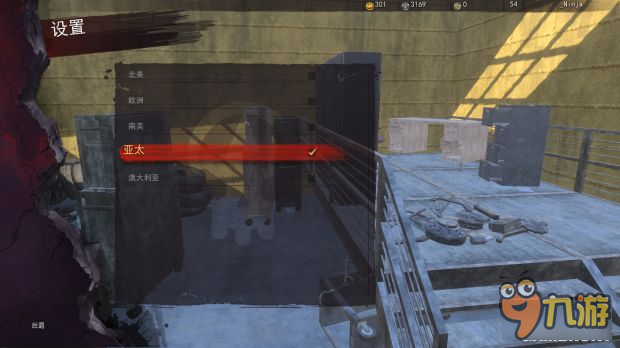
最后说一个对游戏画面比较玄学的东西,就是N卡的数字振动,调了这个后你显示器的颜色会非常鲜艳,在大逃杀游戏中整体的景色相对偏灰色,不管是人也好,石头也好,山地也好树木也好,草地也好(反正我显示器看见的就是这样,144HZ的电竞显示器色彩都差一点),普通显示器的人也可以调下数字振动
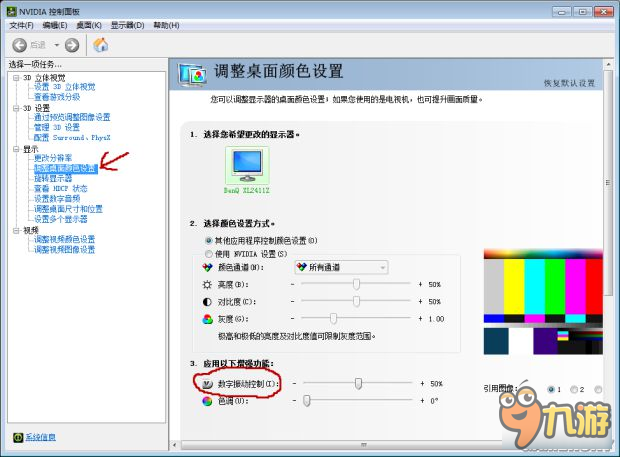
首先打开NVIDIA的控制面板,可以从左下角的菜单进也可以在桌面右键鼠标进去,看到我红色标记的地方就是调整你的数字振动了,默认是50,加多少看你适应程度
说下调了之后的改变,比如一个躲在车后和你对枪的人,草地是绿色的那么绿色的草地就格外的绿,如果那个人是穿红色的衣服,他只要露出他的身体,鲜艳的红色衣服和绿色的草地背景就会让你更加容易发现他
如转载涉及版权等问题,请作者与我司联系,我司将在第一时间删除或支付稿酬。





 粤公网安备44010602000283号
粤公网安备44010602000283号

全部评论